四、详解selenium window的辅助功能¶
1. selenium window的简介¶
selenium window 用于帮助我们快速生产airtest-selenium脚本,进行web自动化测试。默认情况下,selenium window并没有展现出来,我们可以在IDE的顶部菜单栏,找到窗口,勾选上最后一个 selenium window 的选项,即可在IDE的左侧显示出selenium window:
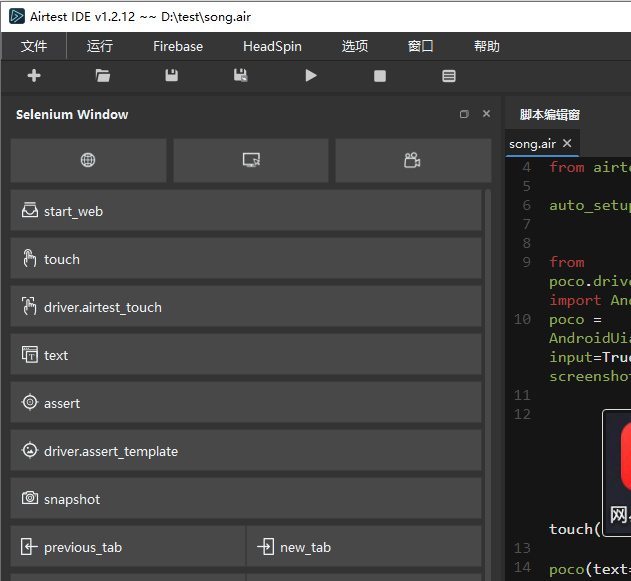
2. 初始化功能¶
点击selenium window给我们提供的初始化按钮,可以帮助我们迅速打开1个chrome浏览器(假设我们已经提前在选项--设置里设置好了chrome path),并且在脚本编辑窗的顶部会提示让我们插入初始化代码:
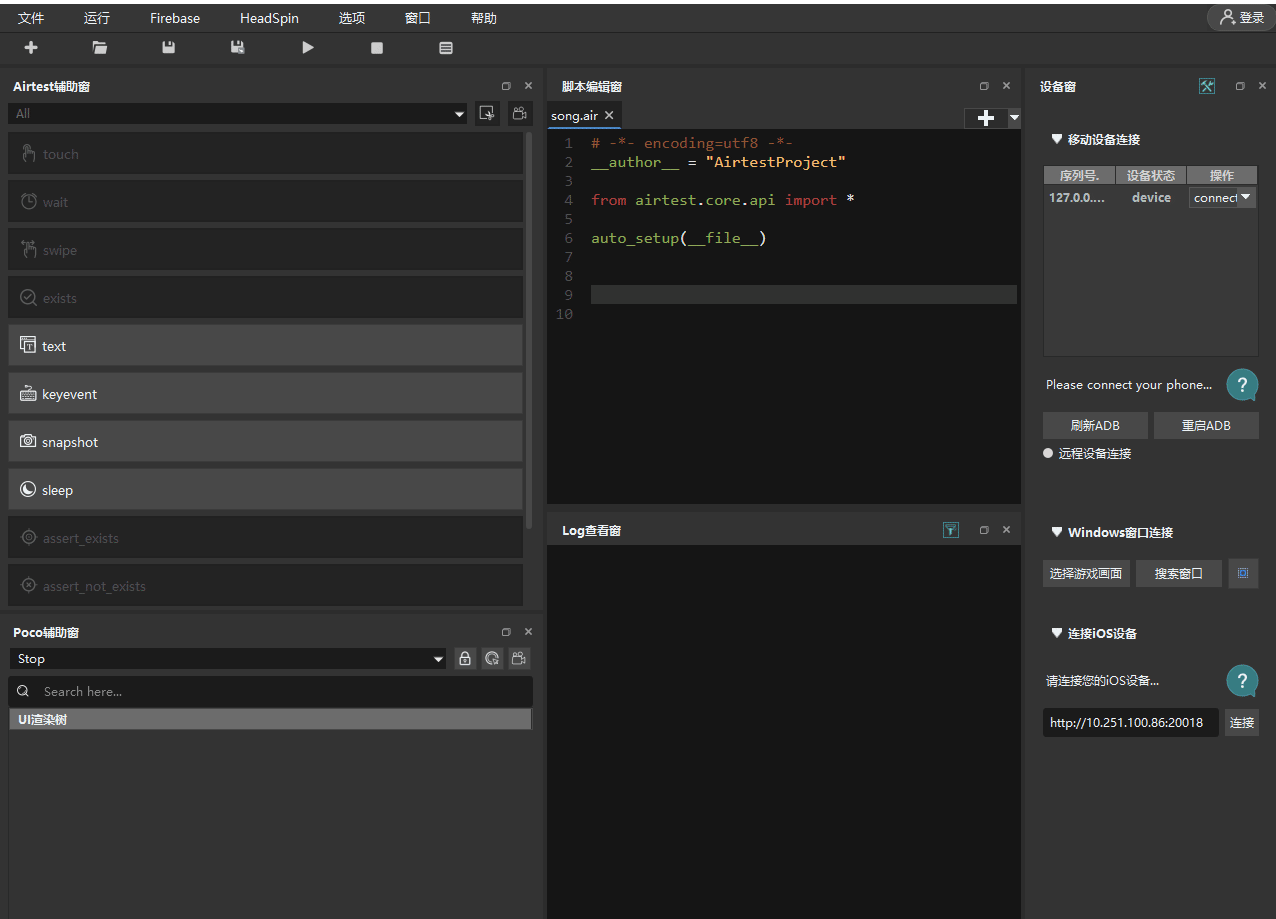
from selenium import webdriver
from selenium.webdriver.common.keys import Keys
from airtest_selenium.proxy import WebChrome
driver = WebChrome()
driver.implicitly_wait(20)
该初始化代码引入了selenium和airtest-selenium的部分模块,并且创建了1个airtest-selenium的 WebChrome 实例,运行此代码会帮助我们打开一个chrome浏览器。
3. 检索功能¶
我们可以在点击初始化按钮后,自动帮我们打开的chrome浏览器上进行元素检索:
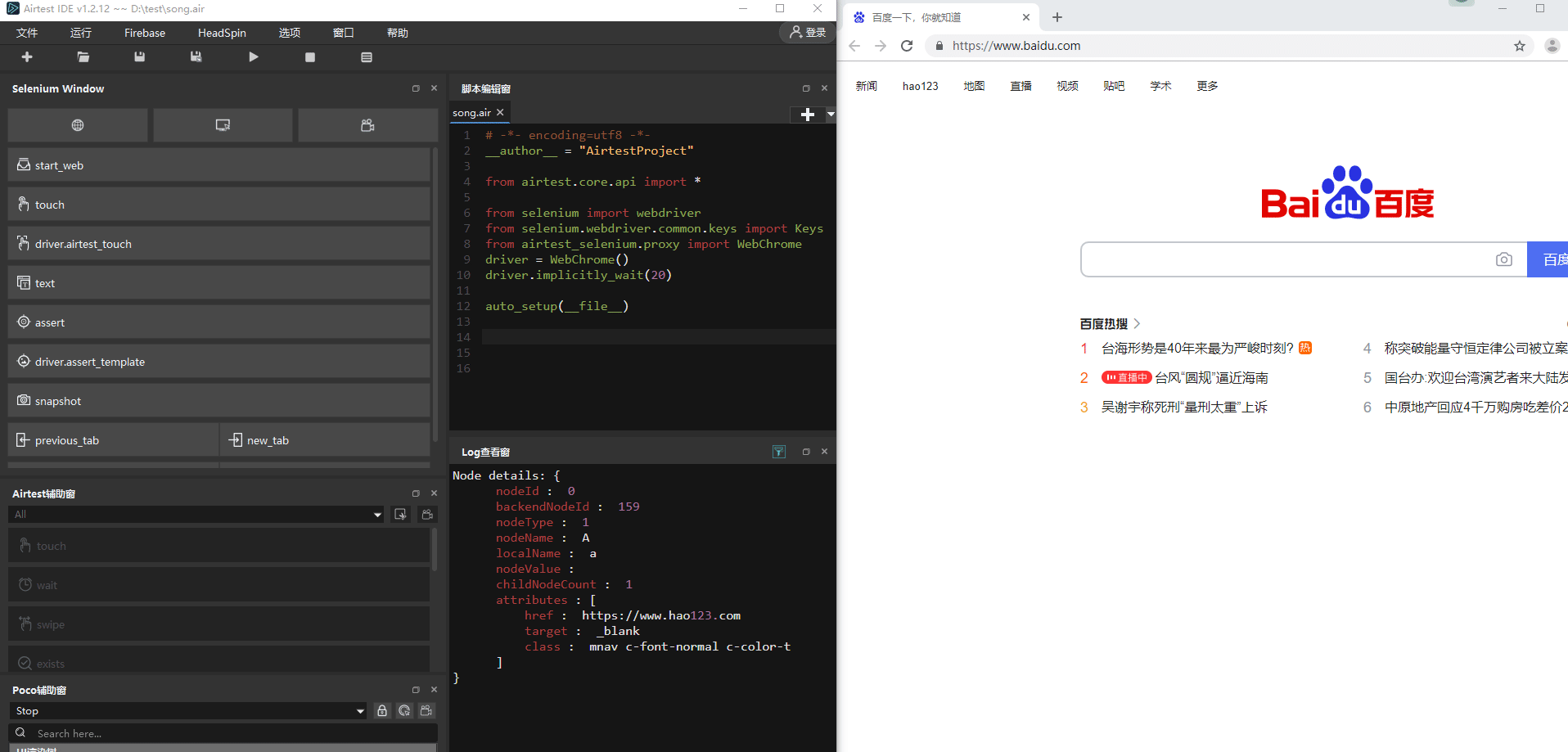
检索过程中,我们可以通过鼠标左边单击目标元素,来帮助我们快速生成元素的定位脚本。可以看到,录制的元素定位脚本都是通过 find_element_by_xpath 这个方法来定位元素的。
4. 脚本自动录制功能¶
与Airtest和Poco辅助窗相似,selenium window也给我们提供了脚本自动录制的功能,依旧是在初始化按钮打开的chrome浏览器上,随着我们鼠标的动作,会自动帮我们录制下web自动化脚本:
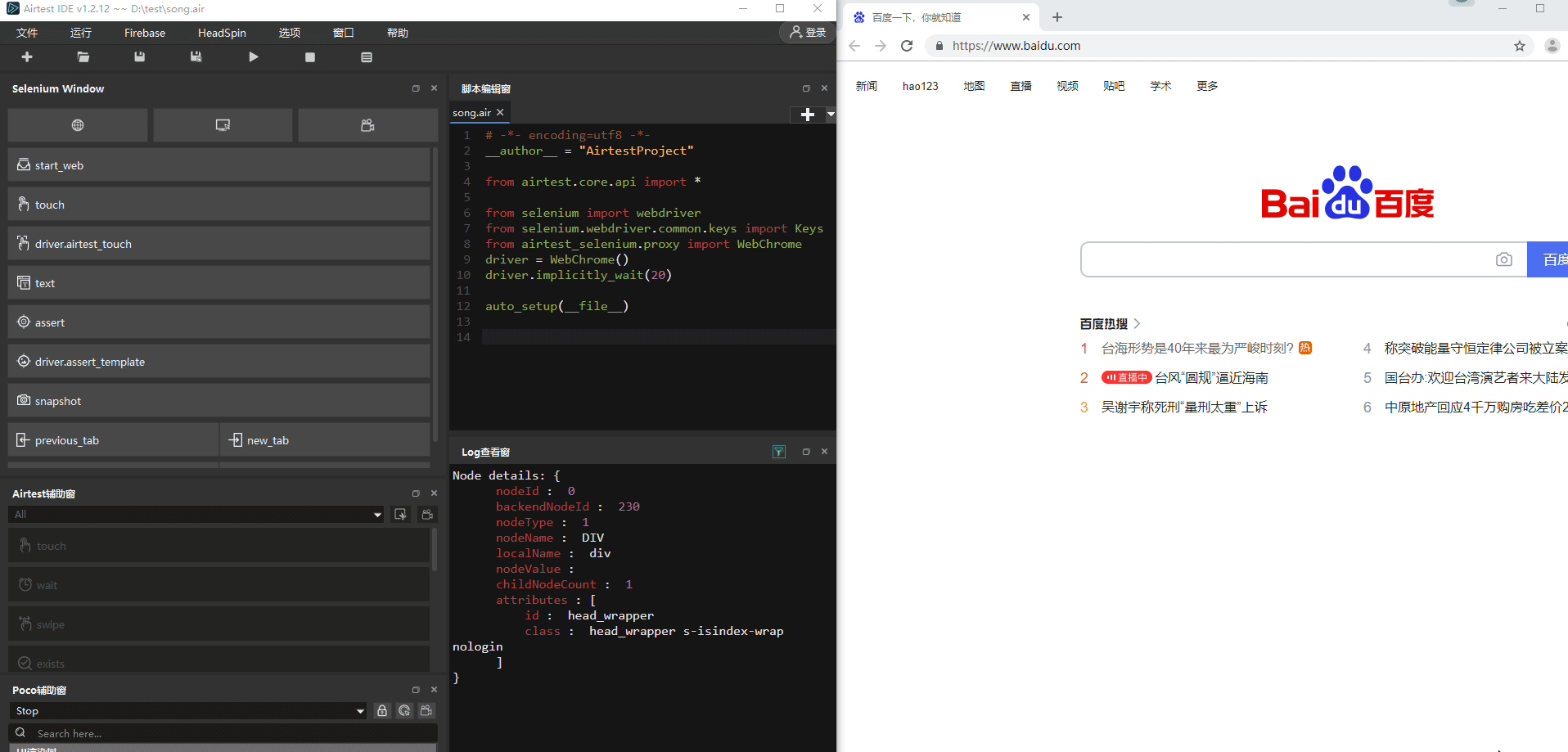
值得注意的是,这里不仅会帮我们录制下来元素的操作脚本,还能帮我们录制标签页的切换和关闭等操作:
# 切换到新的标签页
driver.switch_to_new_tab()
# 关闭当前标签页,切换到旧的标签页
driver.close()
driver.switch_to_previous_tab()
5. 辅助按键录制脚本¶
selenium window提供以下辅助按键帮助我们快速生成airtest-selenium/selenium脚本:
- start_web:快速录制打开当前标签页网址的脚本
- touch:快速录制用
find_element_by_xpath方式定位元素并进行点击的脚本 - driver.airtest_touch:快速录制用截图方式来点击元素的脚本
- text:快速录制搜索元素的文本输入脚本
- assert:用
xpath定位元素的方式,断言元素是否存在 - driver.assert_template:用截图方式断言元素存在
- snapshot:对当前网页进行截图
- previous_tab:切换到上一个打开的标签页
- new_tab:切换到新打开的标签页
- back:网页回退
- forward:网页前进
